盈通A6 PRO主板怎样设置u盘启动 盈通A6 PRO主板通过bios设置U盘启动的方法
时间:2022-09-05作者:huige
大部分用户在安装或者重装系统的时候,都喜欢用U盘方式来进行安装,而这个方式的首要步骤就是要设置U盘启动,主板不同设置的方法也会有点差异,比如盈通A6 PRO主板怎样设置u盘启动呢?进入bios设置就行,现在就给大家带来盈通A6 PRO主板通过bios设置U盘启动的方法。
方法如下:
1.开机按Delete键,进入BIOS界面,语言选择可以进行修改语言。
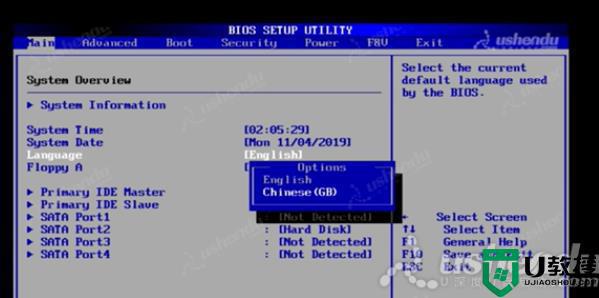
2.选择高级, 选择Chipset,Serial-ATA O这项选择Enabled。
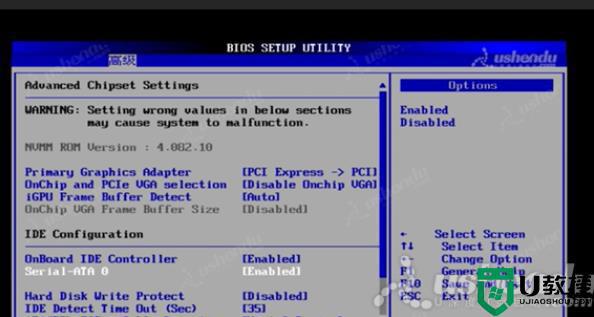
3.回到主菜单选择启动,选择Hard Disk Drives,第一个工具选择USB:U盘的名字。
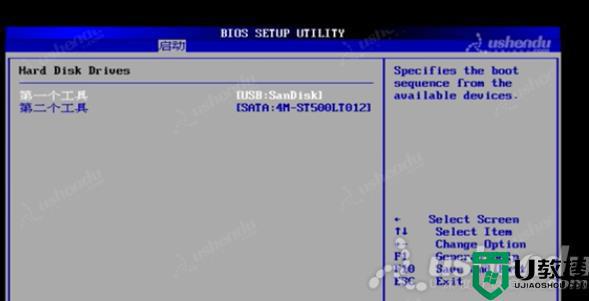
4.返回到上个界面,选择启动优先级设置,1st Boot Device选择USB:U盘的名字。
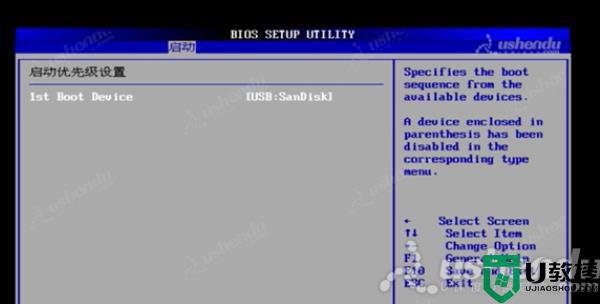
5.按F10保存退出,电脑重启后会自动进入PE。
上述给大家讲述的就是盈通A6 PRO主板设置u盘启动的详细方法,大家如果也想这样设置的话,就学习上述方法来操作就可以了。





